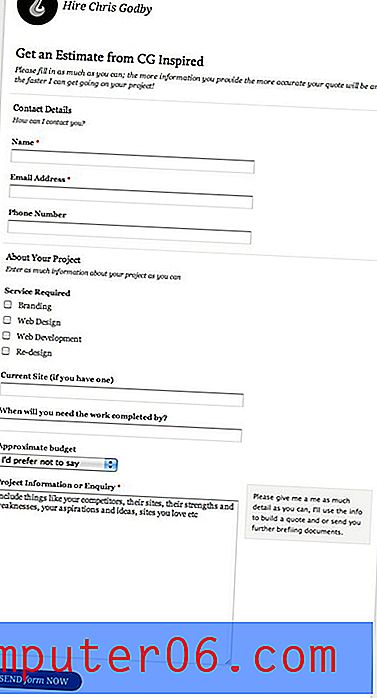Cómo centrar una tabla en Word 2010
Última actualización: 16 de marzo de 2019
Microsoft Word 2010 hace que insertar una tabla sea muy simple, pero el acto de personalizar la tabla para que se vea bien puede ser un poco más difícil. Un área particular de preocupación es el hecho de que la tabla está alineada a la izquierda en su documento de forma predeterminada, lo que se hace más evidente si reduce los tamaños de columna para que la tabla no ocupe todo el ancho del documento.
Afortunadamente, esto es algo que puede ajustar, por lo que simplemente puede seguir el tutorial que se describe a continuación para aprender a centrar una tabla en un documento de Microsoft Word 2010. La tabla se centrará horizontalmente en la página, a pesar de cualquier otra alineación de elementos del documento que haya configurado previamente.
Cómo centrar una tabla en Word - Resumen rápido
- Desplácese sobre la mesa, luego haga clic en el cuadrado con flechas en la parte superior izquierda de la mesa.
- Haga clic en la pestaña Inicio en la parte superior de la ventana.
- Haga clic en la opción Centro en la sección Párrafo de la cinta.
Para obtener información adicional, incluidas imágenes de estos pasos, continúe con la sección a continuación.
Tablas de centrado en Word 2010
Una tabla alineada a la izquierda en Microsoft Word 2010 puede verse fuera de lugar, especialmente si es una tabla que solo tiene un par de columnas delgadas. Afortunadamente, esto es algo que puede ajustar siguiendo estos simples pasos para centrar su tabla de Word 2010. Una vez que haya terminado, descubra cómo agregar más columnas a su tabla, si es necesario.
Paso 1: abra el documento que contiene la tabla en Word 2010.
Paso 2: Pase el mouse sobre la mesa hasta que vea un pequeño cuadrado en la esquina superior izquierda de la mesa.

Paso 3: haz clic en el cuadrado pequeño para resaltar toda la tabla.
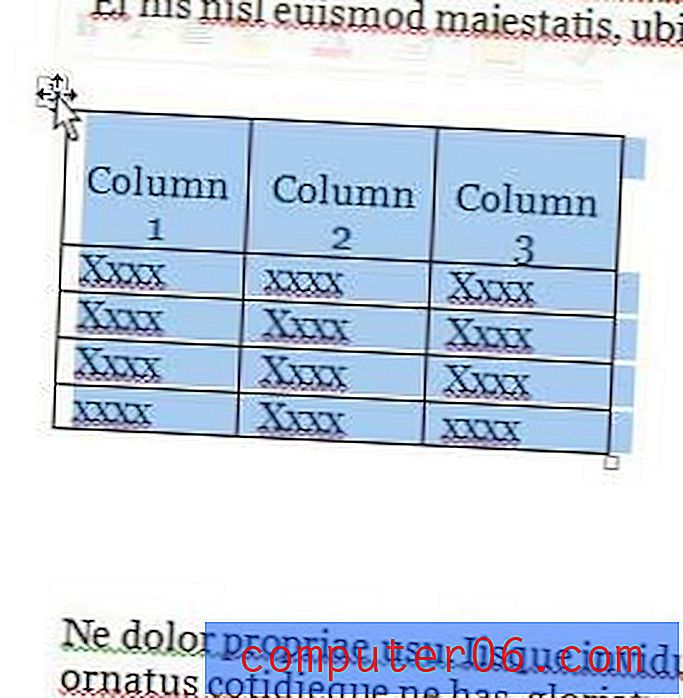
Paso 4: haz clic en la pestaña Inicio en la parte superior de la ventana.

Paso 5: haga clic en la opción Centro en la sección Párrafo de la cinta en la parte superior de la ventana.
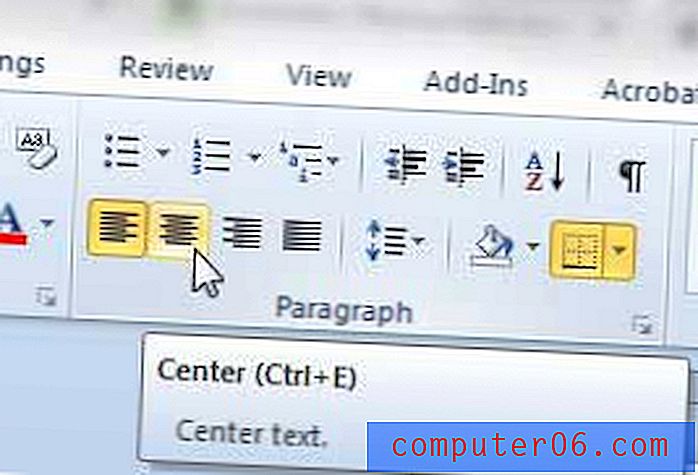
Su tabla ahora estará centrada en el documento.
Tenga en cuenta que centrar la tabla utilizando el método anterior centrará el objeto de la tabla en la página. Si, en cambio, necesita centrar los elementos de la tabla dentro de sus celdas, luego use su mouse para seleccionar todo el contenido de la tabla, luego haga clic en la opción Centrar en la pestaña Inicio del paso 5 anterior.
Si su tabla no es lo suficientemente grande para sus necesidades, puede agregar una fila al final de la tabla para obtener más celdas vacías.
Si ha estado pensando en actualizarse a la versión más reciente de Microsoft Office, consulte la opción de suscripción.
¿Estás buscando una idea de regalo simple que les encante? Las tarjetas de regalo de Amazon se pueden generar por casi cualquier cantidad en dólares, y tiene varias opciones disponibles para personalizarlas.